Des logos aux bannières, la conception créative de textes peut faire forte impression.
Parmi les nombreux outils de conception, Canva est un outil incontournable pour beaucoup. Aussi puissant que soit Canva, comprendre comment courber du texte dans Canva peut vous laisser perdu dans un labyrinthe de conception.
Ce guide vous expliquera comment courber facilement du texte dans Canva. De plus, nous vous présenterons ClickUp, l'application qui fait tout pour le travail, afin de rendre les flux de travail de conception visuelle plus fluides et plus intelligents.
⏰ Résumé en 60 secondes
Voici un guide détaillé étape par étape sur la façon de courber du texte dans Canva :
- Étape 1 : Connectez-vous, cliquez sur « Créer un modèle » et choisissez la taille de votre toile
- Étape 2 : Ajoutez un champ de texte et saisissez le contenu que vous souhaitez courber
- Étape 3 : Sélectionnez le texte, allez dans « Effets » sur le panneau supérieur blanc, puis faites défiler vers le bas pour cliquer sur « Courber »
- Étape 4 : Réglez l'intensité de la courbe à l'aide du curseur situé sous la fonctionnalité de courbe
- Étape 5 : Redimensionnez et repositionnez votre texte incurvé en fonction de vos besoins de conception
- Étape 6 : Cliquez sur « Partager » et téléchargez le design pour une utilisation ultérieure
Canva vous aide à créer un contenu rapide et convaincant, mais n'améliore pas votre flux de travail. Choisir une alternative comme ClickUp est une réponse courte et simple pour une meilleure gestion de la conception et une efficacité globale.
*pourquoi courber le texte dans vos créations ?
La conception, en particulier celle des textes, est un processus hautement créatif. Une petite retouche créative peut donner un résultat spectaculaire. Dans cette optique, voyons ce que permet de faire la mise en forme incurvée des textes et pourquoi vous en avez besoin.
- Améliore l'attrait visuel : Il ajoute un effet dynamique et accrocheur. Cela permet également de rompre avec les dispositions rigides et de faire ressortir votre design
- Guide le regard du spectateur : La courbure du texte attire l'attention sur les éléments clés grâce à une orientation circulaire ou arquée. Elle établit une hiérarchie visuelle pour une meilleure lisibilité et oriente la façon dont les utilisateurs consomment le contenu
- Convient aux dispositions non linéaires : Il s'adapte à de nombreux formats et designs qui nécessitent plus que des lignes droites. C'est parfait pour les espaces tels que les badges, les logos et les compositions artistiques
- Améliore la reconnaissance de la marque : La courbure du texte donne à votre logo ou à votre slogan une identité unique grâce à sa forme fluide. Cette touche subtile renforce la mémorisation et la mémorisation de la marque
- Ajoute de l'émotion et de la tonalité : Le texte est amusant, fluide ou sophistiqué. Le texte incurvé ajoute également une flexibilité créative pour l'image de marque et le marketing grâce à des paramètres personnalisés
🧠 Anecdote : En 2012, la marque de mode de luxe Saint Laurent a adopté la police de caractères Neue Helvetica pour sa nouvelle image de marque. À faire, ils ont adopté les tendances du design d'une nouvelle ère et reflété l'esthétique minimaliste et rock and roll de leur directeur créatif.
Comment courber des textes dans Canva : tutoriel étape par étape
Le texte incurvé s'intègre assez facilement dans les images de marque et le contenu créatif. Voyons comment le mettre en valeur sur la plateforme Canva.
💡 Conseil de pro : Avant de vous lancer, notez ce que vous attendez de votre contenu visuel. Voulez-vous former des vagues, ajouter du texte circulaire ou même ajouter des effets à chaque lettre ? Un objectif clair permet d'adapter plus efficacement le texte incurvé (et tous les éléments de conception, d'ailleurs).
Étape 1 : Créer une nouvelle page de conception
Commencez par paramétrer l'espace que vous allez concevoir. Ouvrez votre navigateur et suivez ces étapes :
- Rendez-vous sur la page Web de Canva et inscrivez-vous (ou connectez-vous) à votre compte
- Naviguez vers le coin supérieur gauche et cliquez sur Créer un design
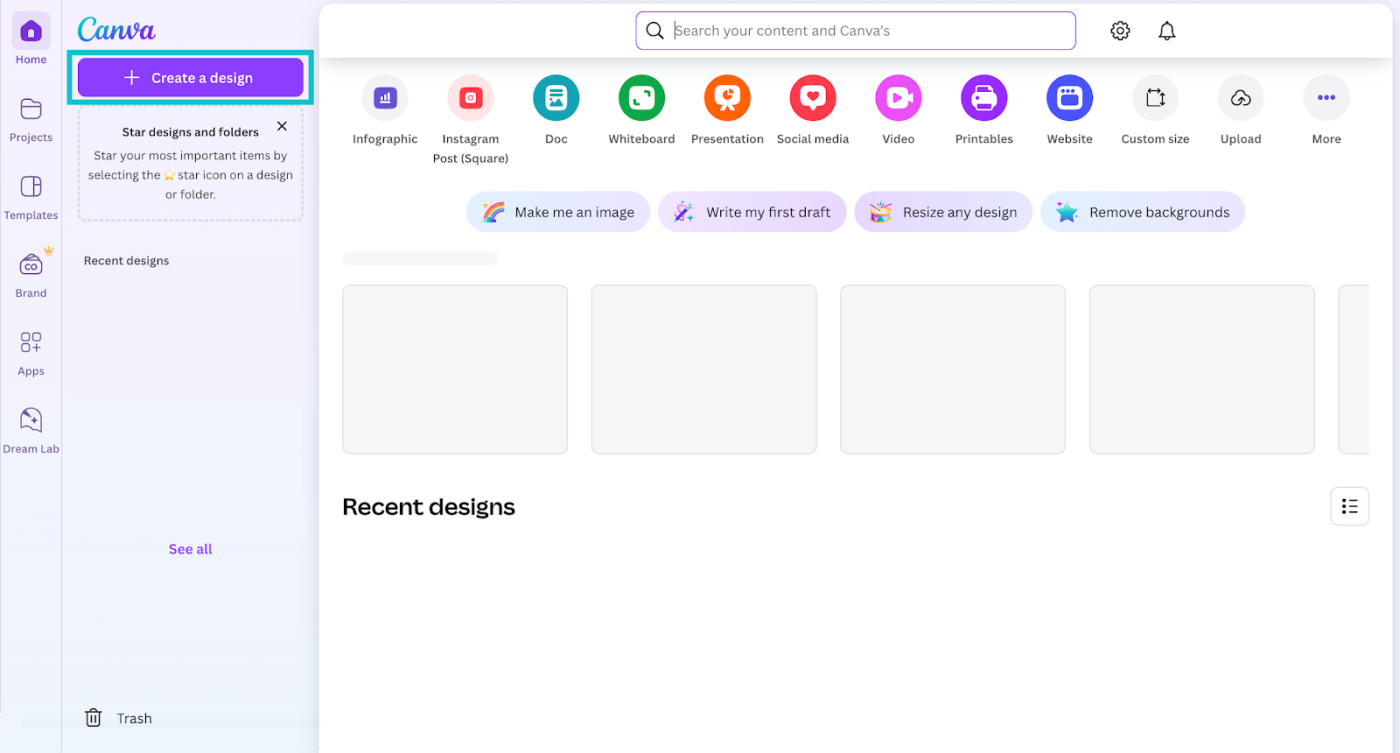
- Choisissez la taille de toile que vous préférez
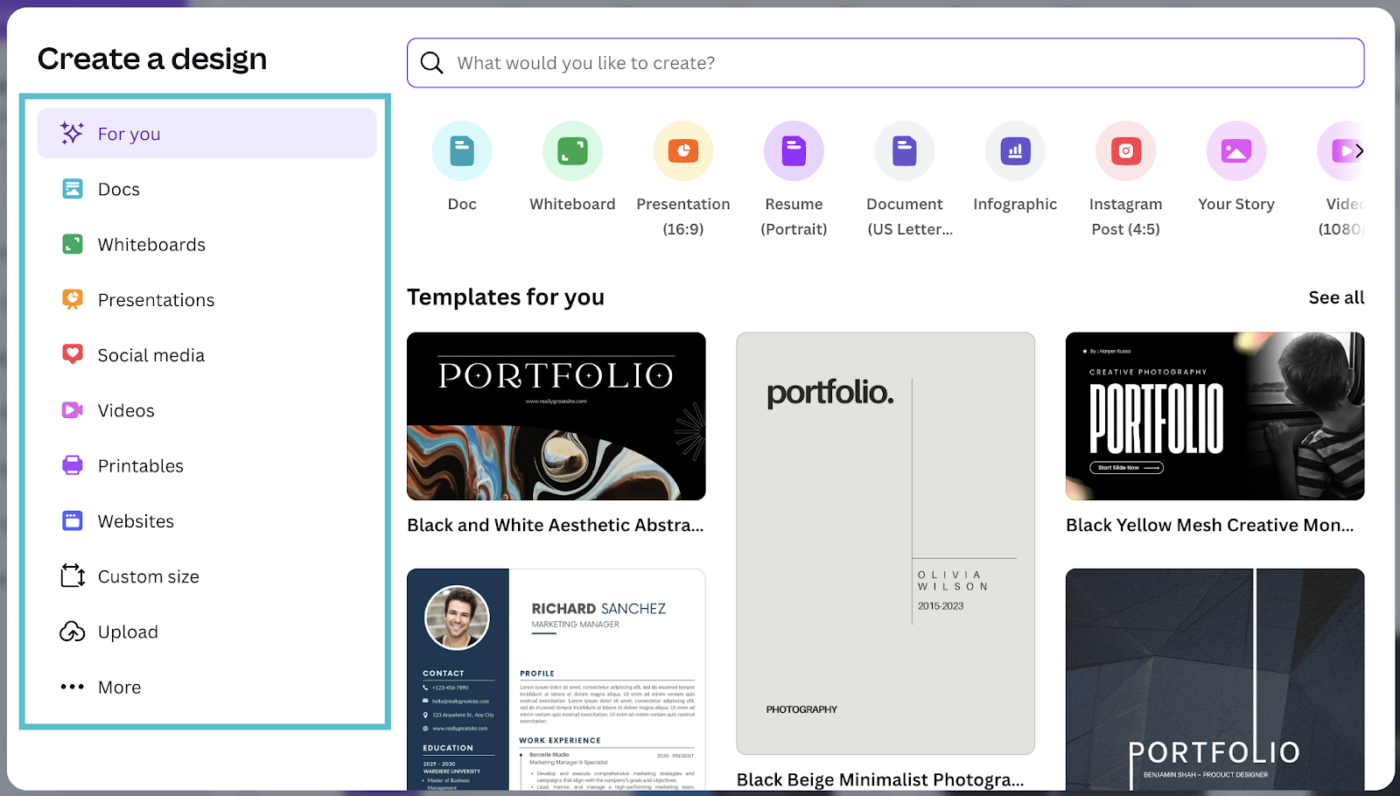
Étape 2 : Ajoutez le texte à votre design
L'utilisation de la fonctionnalité de texte incurvé n'est généralement pas la priorité de l'équipe de conception.
Supposons que les couleurs de l'arrière-plan, l'espace entre les lettres et la disposition soient définis pour ce cas. Ajoutez maintenant le texte requis :
- Allez dans la barre latérale et cliquez sur Texte
- Choisissez le type ou mettez en forme le texte dont vous avez besoin. Cet espace comprend tout, des différents titres à un simple champ de texte
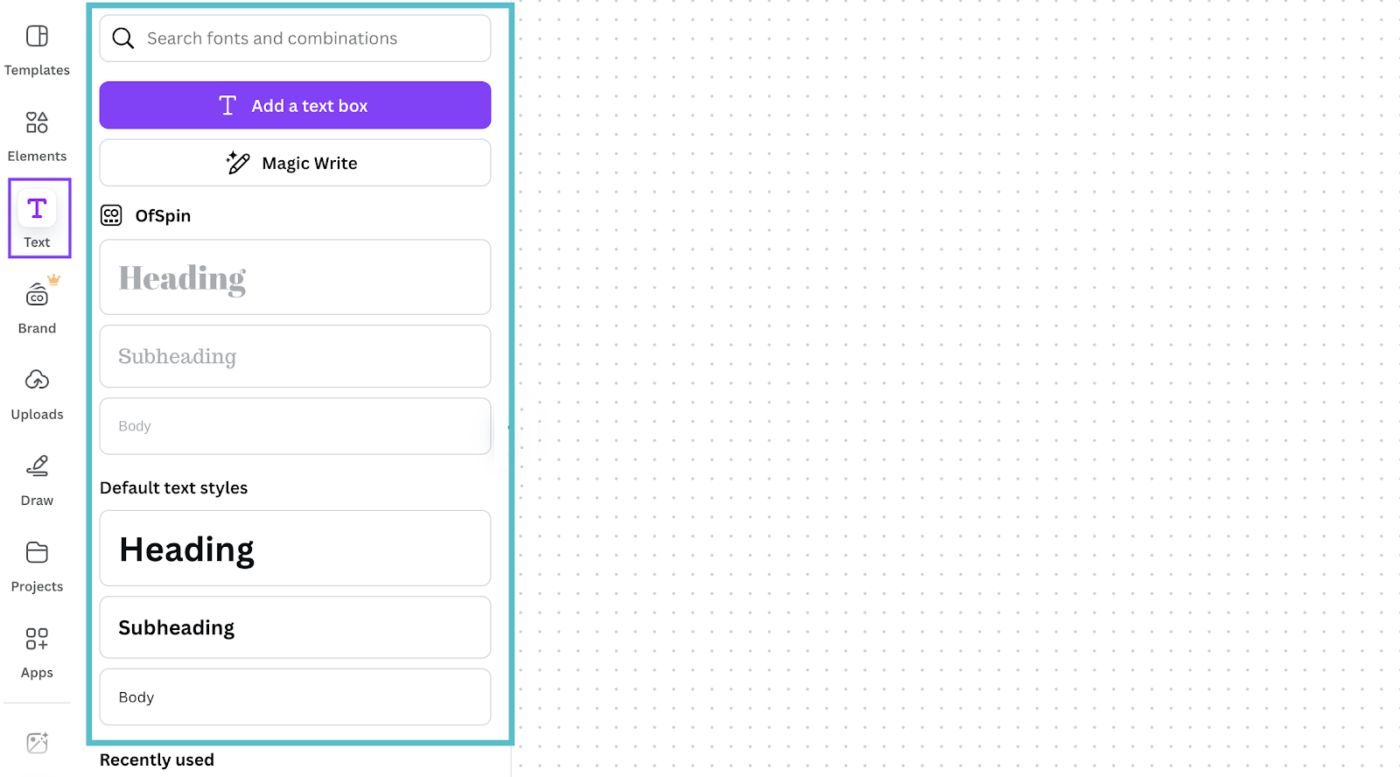
- Tapez le contenu dans la zone et ajustez la police de caractère, le style du texte, la taille et la couleur
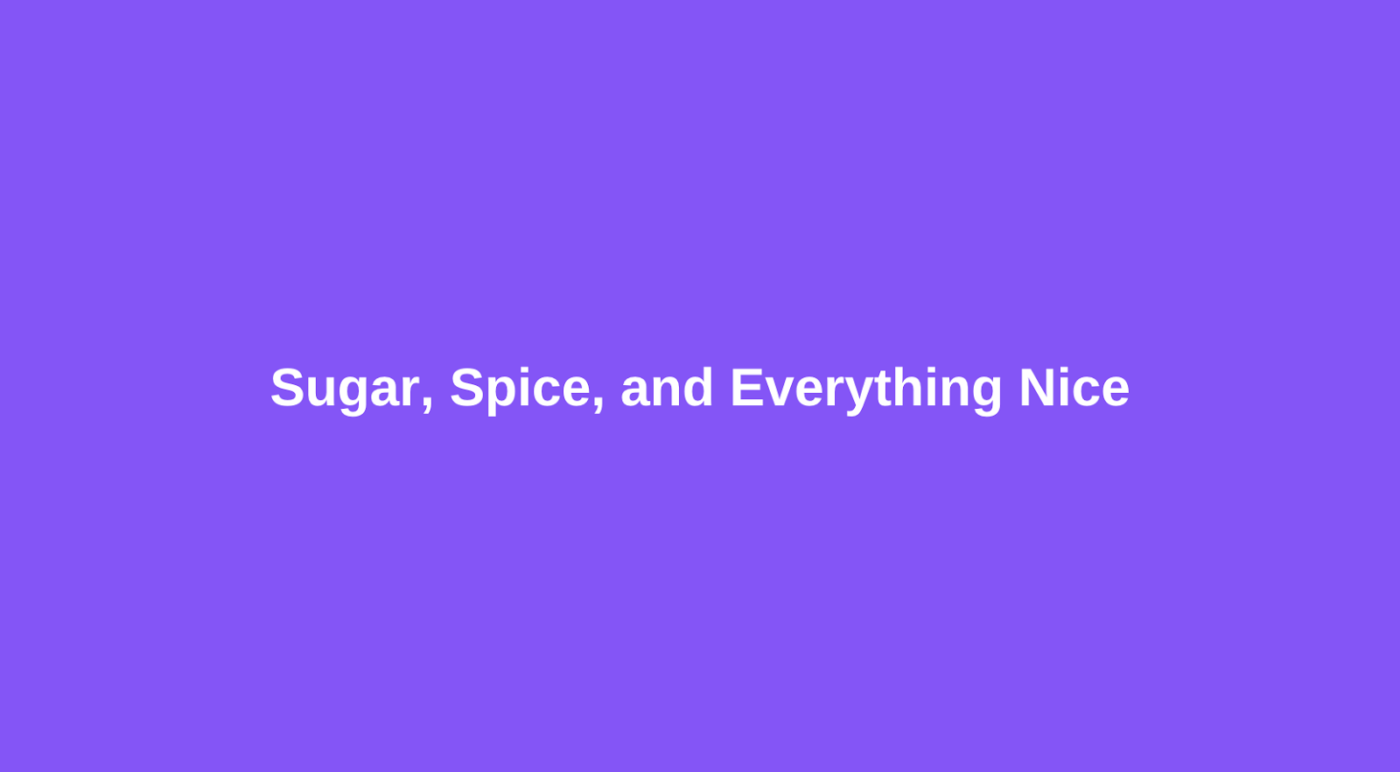
Étape 3 : Appliquer l'effet de courbe
Il est maintenant temps de créer un texte incurvé. Voici comment ajouter l'effet :
- Sélectionnez le champ de texte que vous souhaitez courber
- Cliquez sur Effets dans le panneau supérieur blanc. Cela ouvrira quelques effets sur la barre latérale
- Faites défiler vers le bas et cliquez sur « Courber » dans la section « Forme »
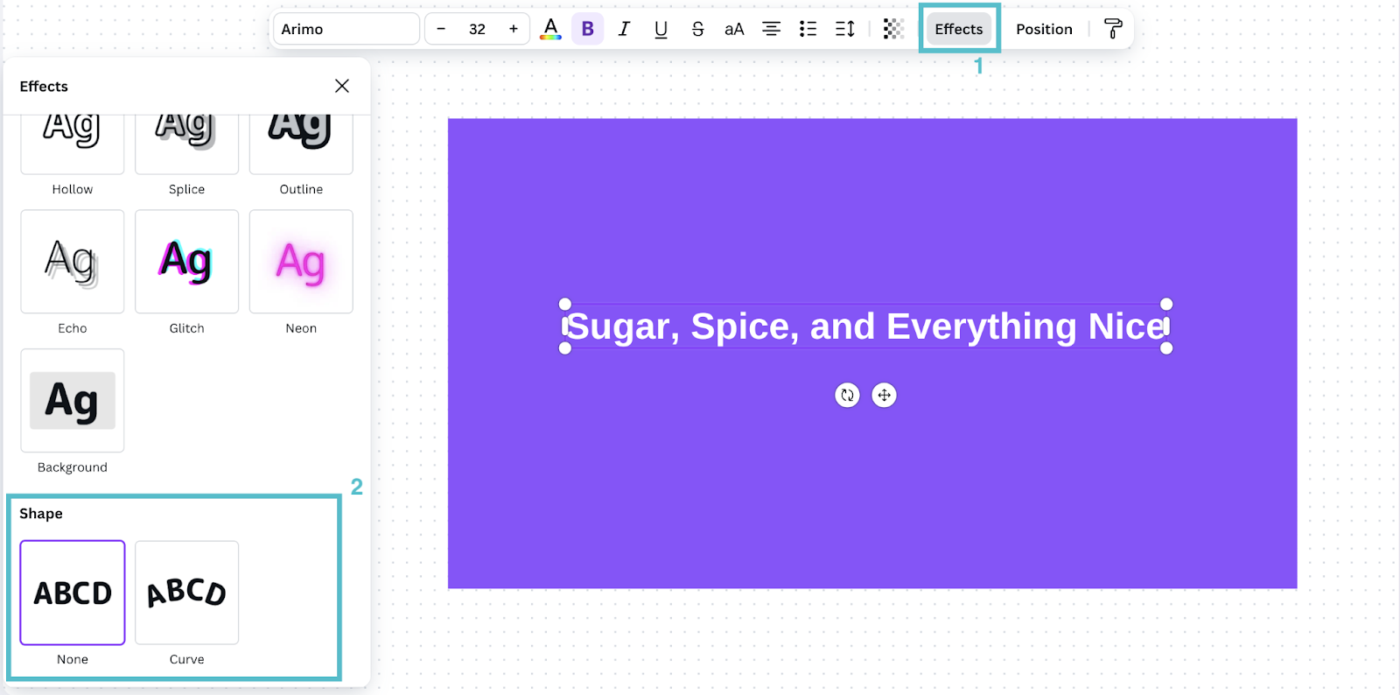
Étape 4 : Ajustez l'intensité de la courbe
Une fois que vous avez sélectionné la fonctionnalité, le texte devient instantanément incurvé. Si l'effet par défaut ne fonctionne pas bien, il est également possible d'ajuster le degré :
- Allez sur le curseur situé sous l'option d'effet Courbe
- Faites glisser le curseur vers la gauche pour courber le texte vers le haut ou vers la droite pour le courber vers le bas
Lors des ajustements, une forme circulaire apparaîtra le long du texte incurvé pour faciliter l'alignement avec les éléments voisins.
➡️ Lire la suite : Techniques créatives pour favoriser la génération d'idées et les perspectives innovantes
Étape 5 : Mettre à jour la position du texte
Après avoir courbé votre texte, ajoutez quelques touches finales. Il peut s'agir de modifier sa position ou sa taille :
- Déplacez le texte d'un simple glisser-déposer
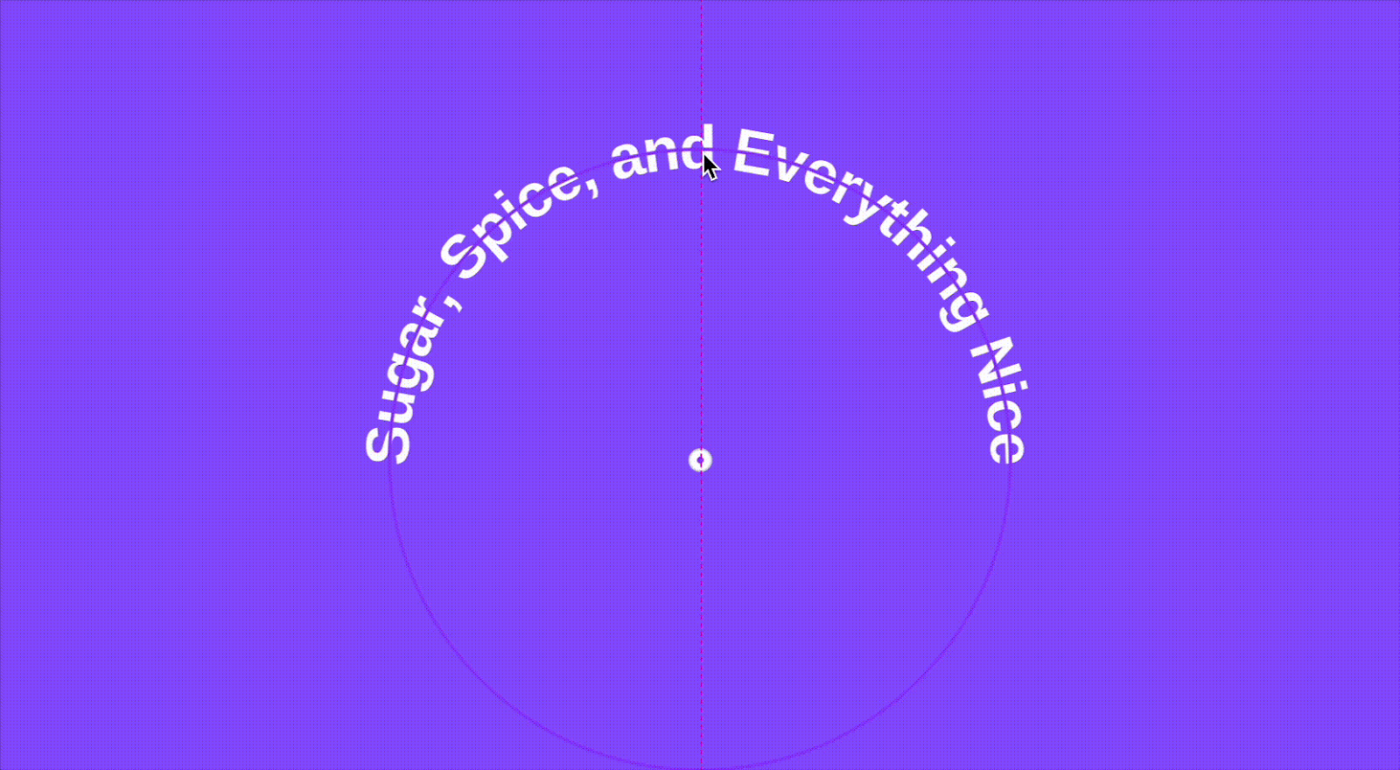
- Tirez sur les coins du champ de texte et redimensionnez-le
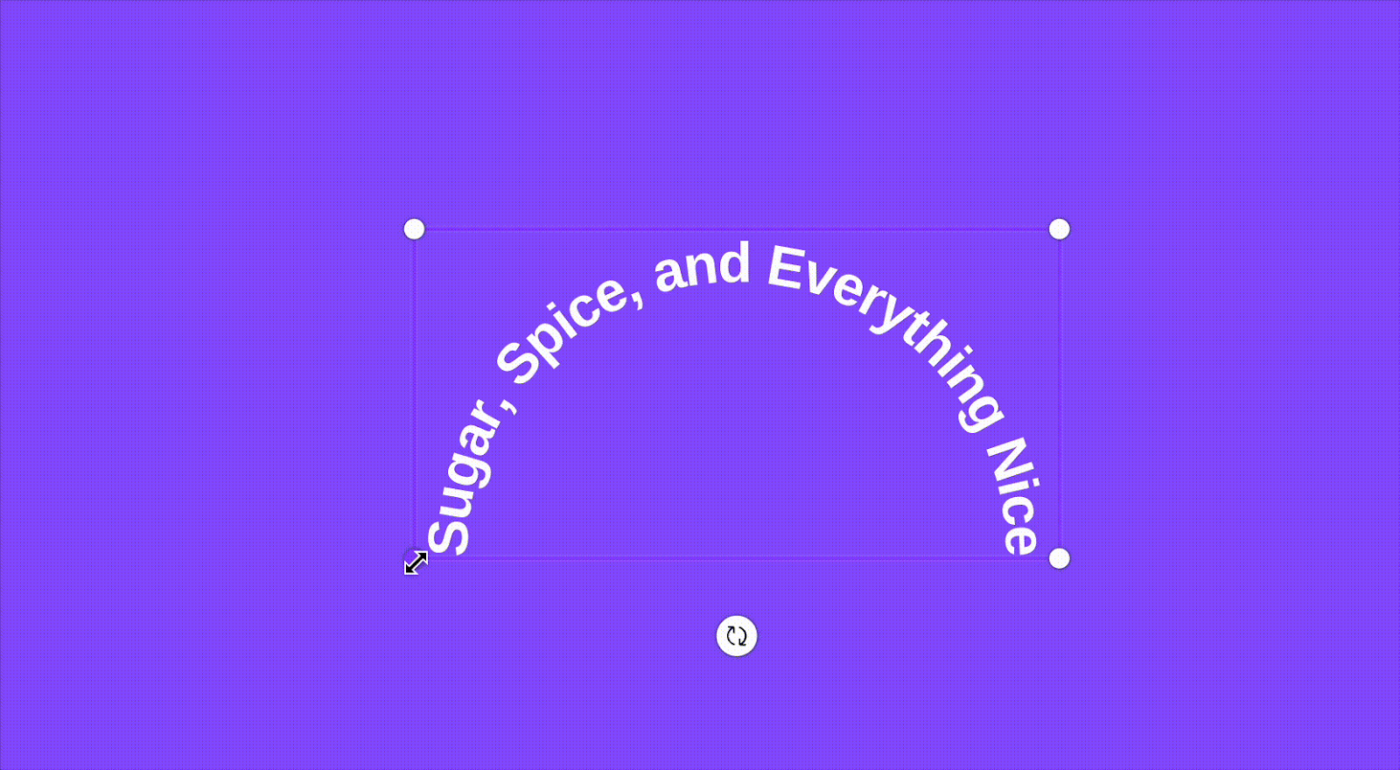
Étape 6 : relire et télécharger
Enfin, votre design est prêt. La dernière étape consiste à le réviser, le télécharger et le partager :
- Vérifiez votre design et cliquez sur Partager dans le coin supérieur droit
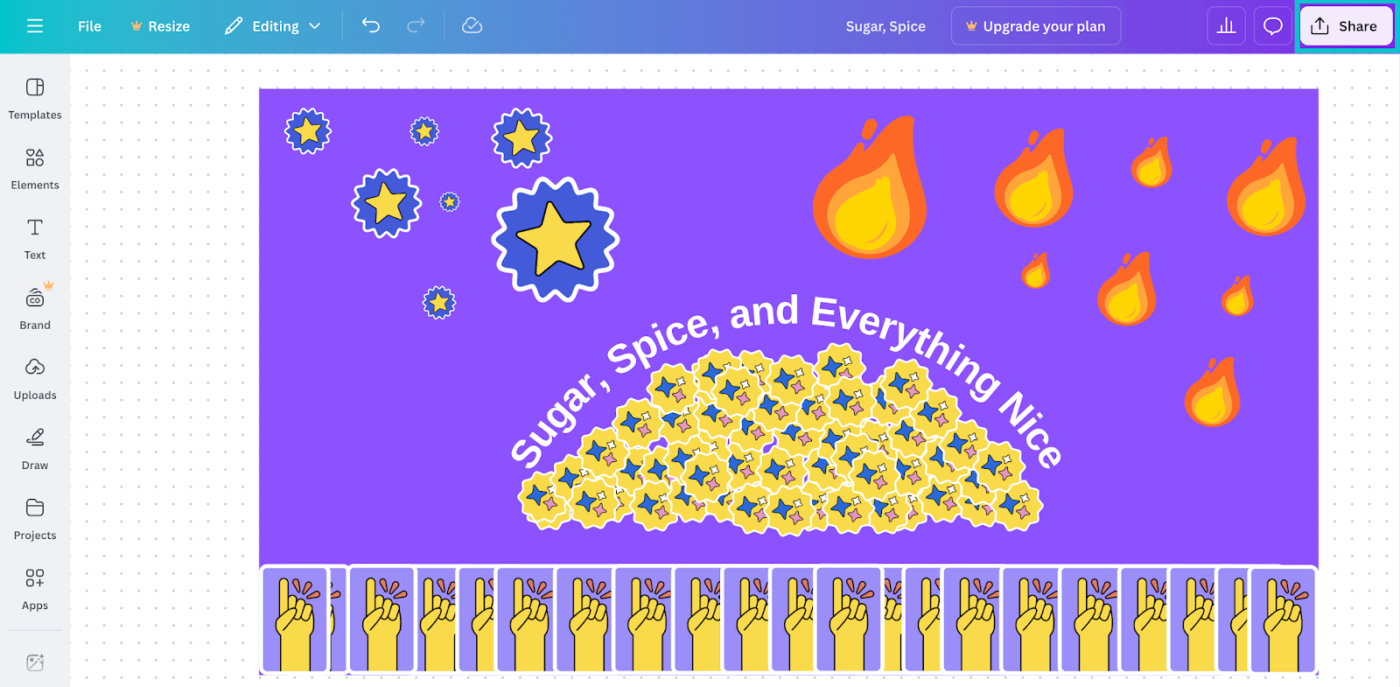
- Choisissez Télécharger dans la première fenêtre pop-up
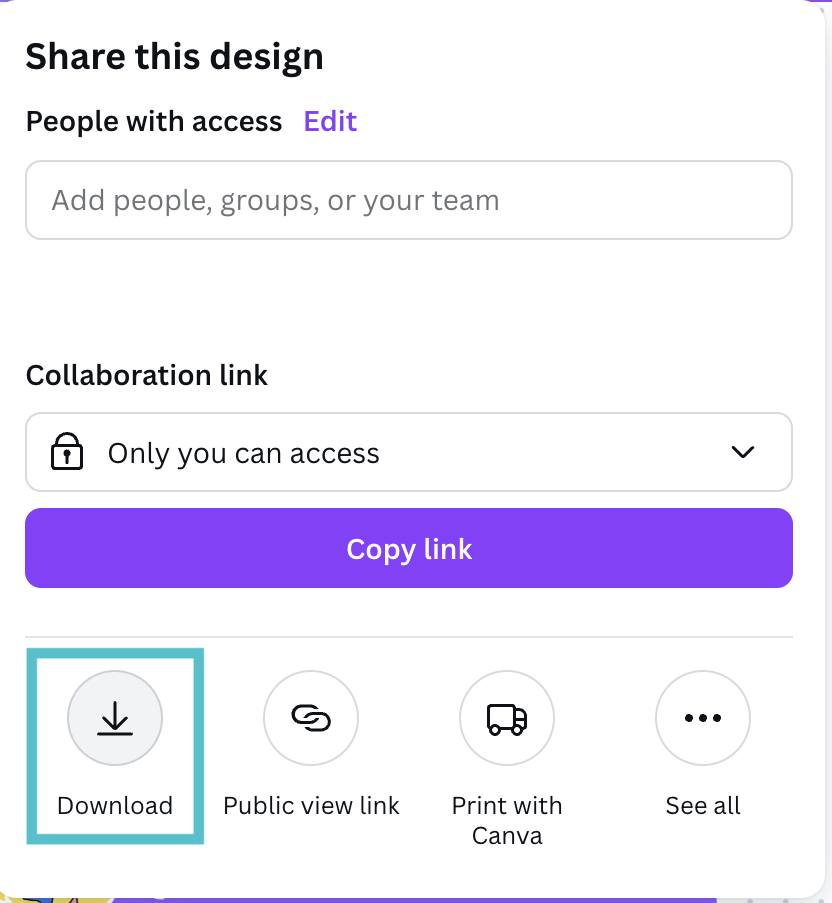
- Sélectionnez un format de fichier (PNG, JPG ou PDF), puis cliquez sur « Télécharger »
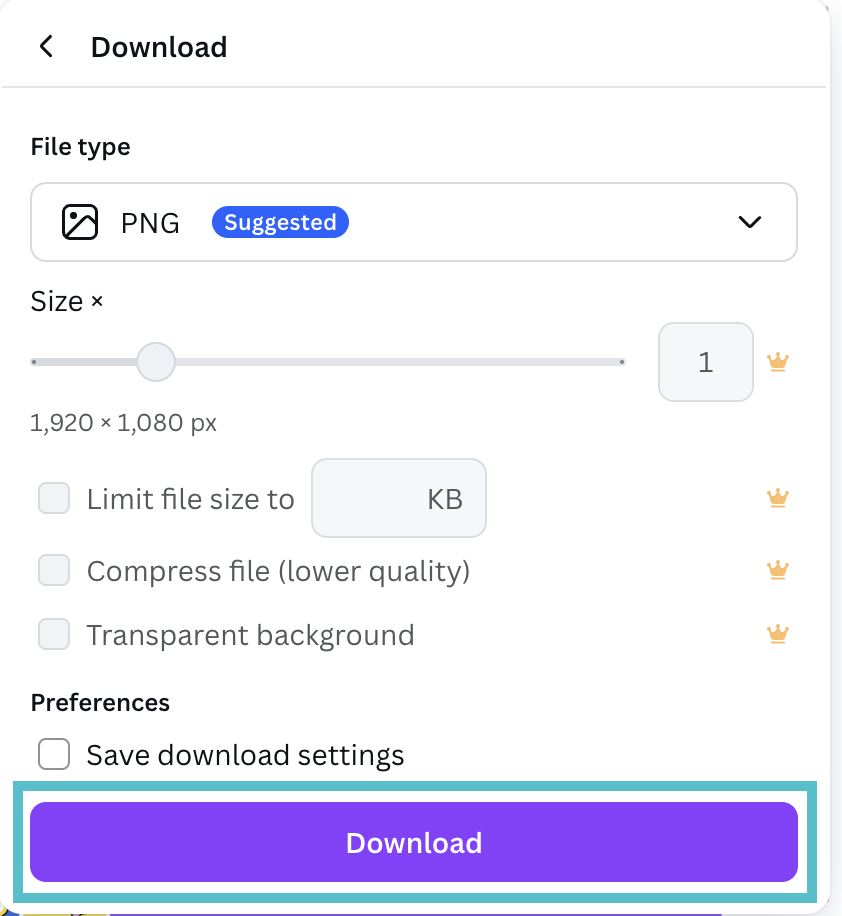
➡️ En savoir plus : Les meilleurs outils d'IA pour les designers
Limites de l'utilisation de Canva pour les projets de design
Canva est une référence en matière de contenu et de conception graphique, mais comme toutes les bonnes choses, il a quelques limites.
Avant d'appuyer sur le bouton « Créer » pour votre entreprise, votre équipe ou votre projet personnel, voici ce que vous pourriez vouloir savoir sur ses limites :
- Limite la personnalisation avancée : Canva ne permet pas de modifications en cours de vecteur en profondeur ni de contrôles précis de la conception. Il ne permet donc pas de donner la priorité à une image de marque complexe par rapport à des graphiques de base pour les réseaux sociaux
- Limite la flexibilité d'exportation : Il n'assiste pas l'exportation dans des formats tels que EPS ou CMJN de haute qualité pour l'impression. Cela rend difficile la tâche des professionnels qui gèrent des projets d'impression nécessitant une précision des couleurs
- Propriété complexe des ressources : Canva applique des restrictions de licence en fonction des éléments intégrés. Cela peut entraîner des problèmes juridiques ou de marque si les ressources ne sont pas entièrement détenues, même si vous disposez d'un compte Canva Pro
- Évolutivité réduite : la plateforme a du mal à gérer les conceptions complexes, de plusieurs pages ou de grand format. Cela en fait une option moins fiable si vous avez besoin d'évolutivité pour des présentations détaillées ou des documents imprimés
- Pas d'accès hors ligne : Canva nécessite une connexion Internet pour fonctionner. Cela peut devenir contraignant pour les équipes et les professionnels distants s'ils se trouvent dans des zones de mauvaise couverture
🔍 Le saviez-vous ? La police de caractères Dove, l'une des plus prestigieuses jamais créées, a connu une fin aquatique dans la Tamise ! Son créateur, déterminé à la garder hors des mains de son partenaire d'entreprise, l'a jetée dans la rivière en 1917. Voilà un choix de conception audacieux !
➡️ En savoir plus : Comment créer un Tableau d'idées pour le brainstorming
ClickUp, une alternative pour les flux de travail de conception avancés
La réussite de votre entreprise ne se limite pas à la perfection de votre police de caractère et de la conception de votre texte.
Bien sûr, Canva permet de créer rapidement un contenu attrayant, mais il ne facilite pas les flux de travail avancés.
Pour les équipes qui travaillent avec des flux de travail de conception avancés, ClickUp est une alternative à Canva bien supérieure et riche en fonctionnalités. Chacun de ses plus de 30 outils offre des éléments créatifs surpuissants et même des personnalisations basées sur l'IA.
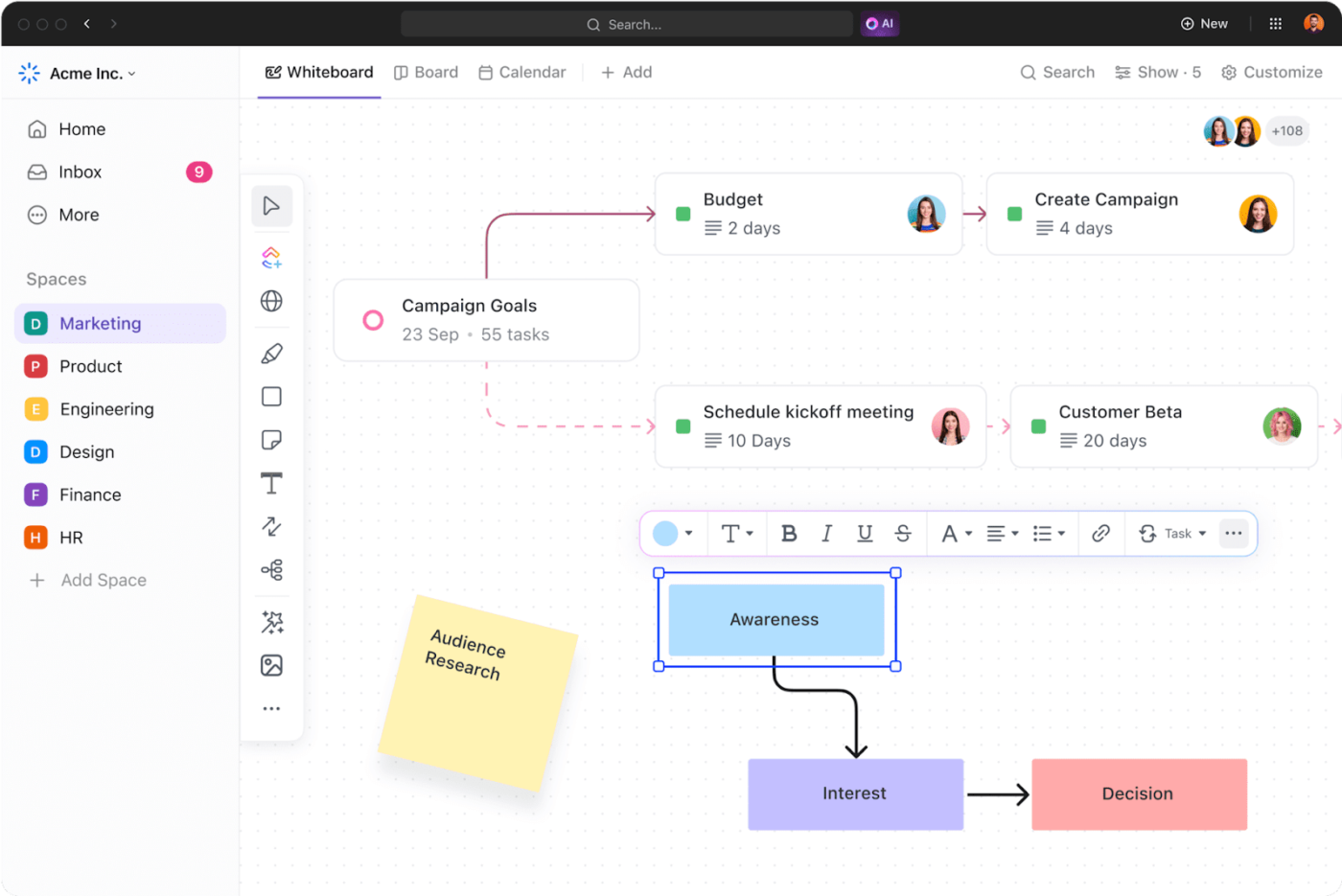
Un grand espace collaboratif dédié à la créativité fait toute la différence lorsqu'il s'agit de concevoir efficacement. ClickUp Whiteboards fournit cette toile ouverte et décuple ce que votre équipe peut y faire.
Par exemple, les Tableaux blancs ClickUp permettent aux utilisateurs de convertir n'importe quoi (même des images) en tâches avec des assignés et des délais clairs. Si vous avez besoin de l'avis de quelqu'un sur un projet, l'outil vous permet de l'étiqueter et de partager des commentaires constructifs sans perdre de temps.
La fonctionnalité phare ? Un générateur d'images alimenté par l'IA qui peut vous aider à transformer des idées approximatives en images ! ClickUp Brain, l'assistant IA intégré de ClickUp, peut vous aider à transformer de simples invites, instructions en maquettes de conception détaillées pour une expérience collaborative sans faille !

➡️ Lire la suite : L'art de l'IA : des idées qui invitent à la créativité
Et oui, plusieurs services peuvent facilement modifier le contenu via les Tableaux blancs ClickUp et en temps réel. De plus, son contrôle d'accès robuste garantit la sécurité de la collaboration dans un même espace. Vous souhaitez améliorer la façon dont vous gérez les projets de conception ? ClickUp AI peut également vous y aider.
ClickUp Brain a pour but de rationaliser et de dynamiser vos flux de travail de conception. Utilisez-le pour accélérer des processus tels que :
✅ Idéation et recherche : générez instantanément des briefs créatifs, des personas d'utilisateurs et des parcours de projet pour établir une base solide pour votre conception
✅ Automatisation et planification des tâches : configure automatiquement les tâches, les délais et les dépendances, garantissant ainsi un flux de travail structuré
✅ Développement de contenu et de stratégie : Créer des plans de présentation, des stratégies de campagne marketing et des slogans en accord avec les objectifs du projet
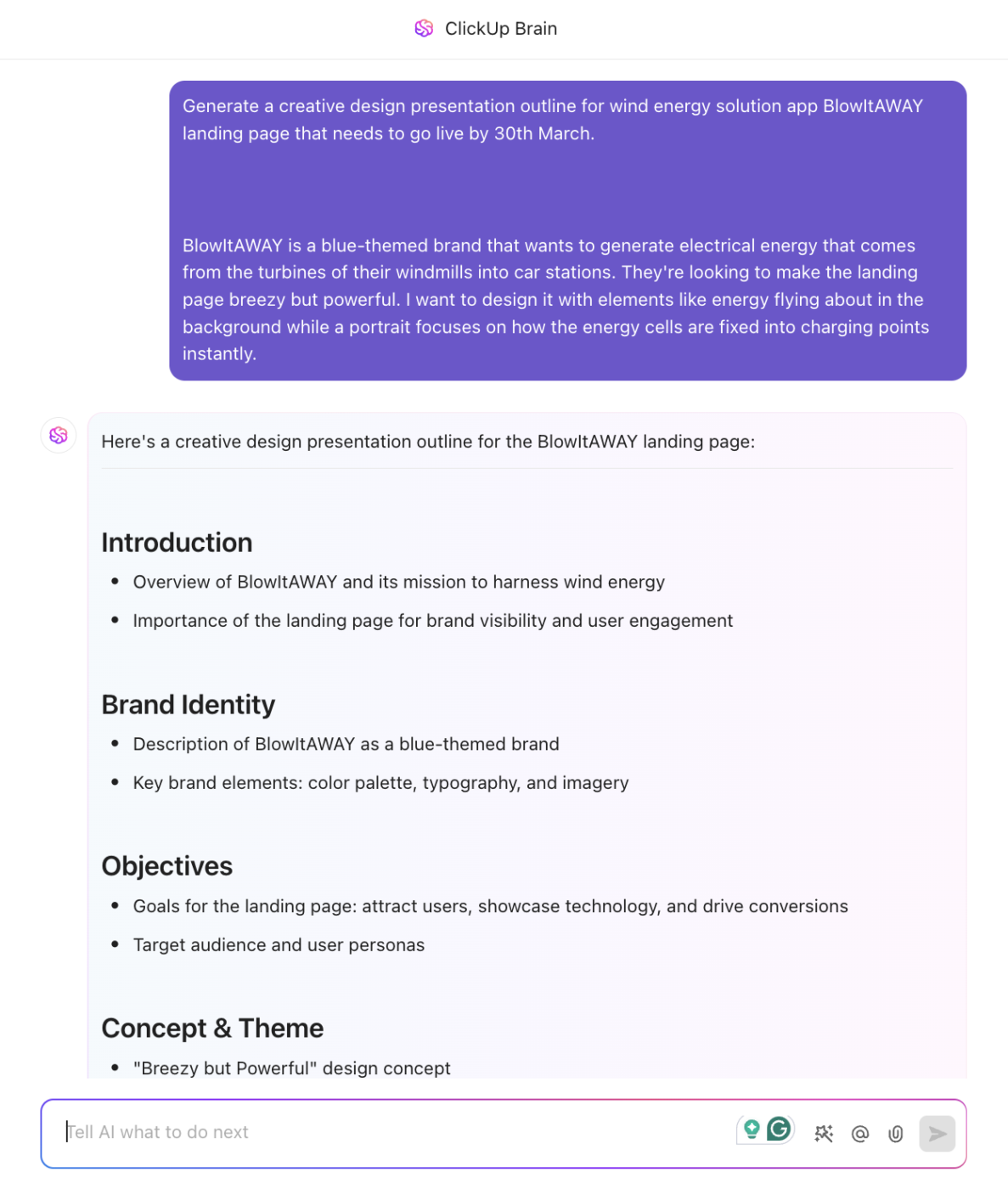
ClickUp a également quelque chose à offrir aux équipes qui recherchent une solution plus complète.
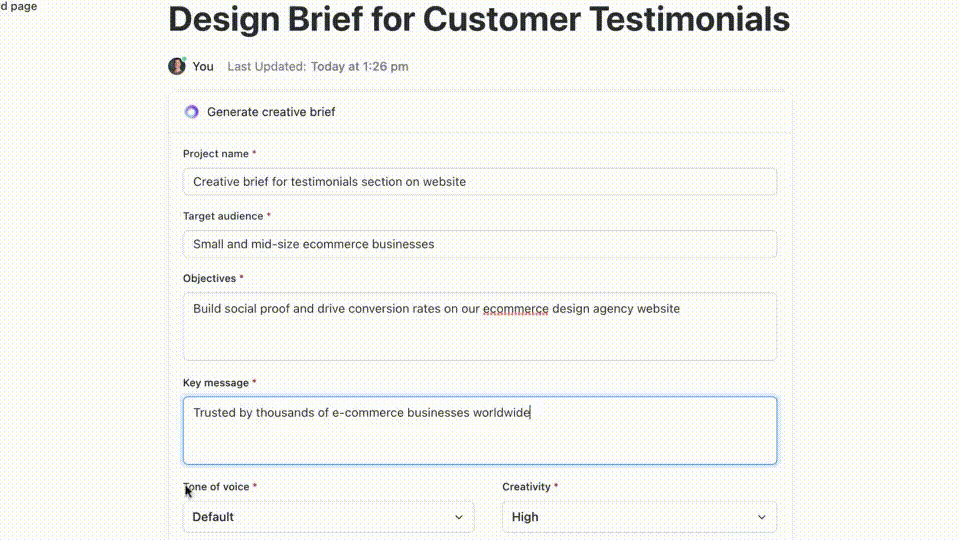
*le logiciel de gestion de projet ClickUp Design est ce dont les entreprises ont besoin pour accélérer leur création grâce à la productivité et à l'efficacité. Il offre de puissants outils de formulaires et une gestion de projet en temps réel pour organiser les demandes de conception et les priorités en un seul endroit, notamment :
- Centralisez la gestion de projet : Organisez les demandes de conception, les priorités et la progression en un seul endroit pour vous assurer que rien ne passe entre les mailles du filet
- Forfaits et suivi des sprints de conception : utilisez la vue Charge de travail et les rapports de sprint pour équilibrer les charges de travail, suivre l'efficacité et respecter le calendrier des projets
- Améliorez la collaboration créative : partagez des maquettes, des inspirations et des commentaires en temps réel à l'aide des Tableaux blancs, des Documents et de ClickUp pour discuter et travailler en équipe de manière fluide
- Simplifiez les révisions et les approbations : Accélérez les cycles de rétroaction grâce à la révision des images, aux annotations et aux fichiers Figma ou InVision intégrés pour des approbations rapides
- Gérez les tâches sans effort : décomposez les projets de conception complexes en définissant des dates de début/d'échéance, des dépendances et des priorités afin que chacun reste sur la bonne voie
- Rationaliser les flux de travail : créer des flux de travail personnalisés pour suivre les cycles de vie des modèles, le suivi des commandes et les approbations, en éliminant le travail manuel
- Organisez vos ressources de conception : stockez et suivez les fichiers de projets, les budgets et les informations des clients grâce aux champs personnalisés pour un accès facile
- Suivre et atteindre les objectifs créatifs : Définir les jalons du projet et suivre la progression grâce au suivi des objectifs liés à l'achèvement des tâches, aux budgets ou aux indicateurs clés de performance
- Documenter et stocker les connaissances de l'équipe : Conservez les recherches, les directives de conception et les procédures opératoires normalisées dans ClickUp Docs pour garantir la cohérence et l'alignement
- Partage d'enregistrements d'écran pour obtenir des commentaires : fournissez des informations rapides sur les prototypes, les interactions avec les produits ou les rapports de bugs grâce aux outils d'enregistrement d'écran intégrés
Le meilleur dans tout ça ? Tout cela est facilement géré à partir d'une seule plateforme au lieu de dizaines d'outils différents. ClickUp offre plus de 1 000 intégrations, y compris des outils de développement, des intégrations d'e-mails et des systèmes de conception.
Voici ce que Nancy Hamlet, propriétaire de Kokua Creative Space, a à dire à propos de ClickUp:
ClickUp est parfait pour toute agence cherchant à gérer des projets avec plusieurs membres d'équipe. Nous l'utilisons pour gérer des projets de conception créative, de contenu, de médias sociaux, de sites web et une foule d'autres projets. Chaque client a son propre tableau et nous pouvons examiner les projets par client ou à l'échelle de l'entreprise.
ClickUp est parfait pour toute agence cherchant à gérer des projets avec plusieurs membres d'équipe. Nous l'utilisons pour gérer des projets de conception créative, de contenu, de médias sociaux, de sites web et une foule d'autres projets. Chaque client a son propre tableau et nous pouvons examiner les projets par client ou à l'échelle de l'entreprise.
➡️ En savoir plus : Meilleures alternatives et concurrents de Canva
Alliez magie visuelle et productivité avec ClickUp
La mise en forme de texte est un outil pratique. Elle rend votre contenu plus accessible et plus ludique en lui ajoutant un attrait amusant et engageant. Bien qu'il appartienne aux équipes créatives de l'utiliser, nos six étapes vous aident à le faire facilement sur Canva.
Mais Canva est-il la seule solution de conception dont vous avez besoin ? Ce n'est pas l'option idéale si vous avez besoin de quelque chose de créatif qui améliore également la productivité. C'est là que ClickUp est une excellente alternative.
Sa visualisation, sa gestion des tâches, ses analyses et son IA le rendent tout aussi créatif sans perdre de vue l'objectif de terminer le travail.
Prêt à allier magie visuelle et productivité dans votre environnement de travail ? Inscrivez-vous dès aujourd'hui à ClickUp!

